В этом руководстве показано, как настроить VPN на различных устройствах, чтобы вы могли пользоваться всеми преимуществами VPN независимо от того, каким устройством вы пользуетесь.
Установка VPN - отличный вариант, если вы ищете способ повысить уровень конфиденциальности и безопасности в Интернете. Однако при наличии большого количества различных устройств и операционных систем может потребоваться время, чтобы понять, с чего начать.
Протокол настройки VPN для каждого типа устройств имеет свои нюансы, но все они достаточно интуитивно понятны.
Однако, следуя этому руководству, вы наверняка сэкономите время и сбережете возможные головные боли.
Вот как настроить VPN на устройствах Apple:
We will get to how to set up a VPN profile soon. But first, you need to get a VPN service. Here’s how:
- Регистрация VPN
- We recommend our VPNs because we know we’re awesome. But there are plenty of worthy alternatives.
- Загрузите и установите приложение
- Перейдите на сайт провайдера и загрузите приложение для Mac. Откройте приложение и войдите в систему.
- Подключение к серверу
- Выберите местоположение сервера и нажмите кнопку Connect. Теперь ваш Mac будет подключен к Интернету через VPN-сервер.
- Просмотр Интернета
- Теперь вы можете безопасно и конфиденциально работать в Интернете.
Как настроить профиль VPN на iPhone или iPad.
Если вы знаете свои регистрационные данные, вы можете настроить VPN-клиент на iPhone или iPad вручную. Не волнуйтесь - это не так сложно, как кажется.
Прежде чем мы начнем, следует знать, что существует два типа VPN:
VPN с удаленным доступом позволяет пользователям подключаться к сети, находящейся на большом расстоянии, например, к сети дома или в офисе.
VPN типа "сайт-сайт " соединяет несколько фиксированных сайтов через общедоступную сеть, например Интернет.
При настройке профиля VPN создается VPN-соединение с удаленным доступом.
- Откройте приложение "Настройки" на iPhone или iPad и выберите категорию " Общие ".
- Нажмите кнопку VPN в нижней части списка. Если установлен профиль конфигурации, то вместо кнопки VPN появится надпись Config Profile или "Your Company". Нажмите идентификатор, чтобы открыть экран конфигурации VPN.
- Нажмите кнопку Добавить конфигурацию VPN, чтобы добавить первую конфигурацию VPN. Если у вас уже есть конфигурации VPN, нажмите кнопку Добавить конфигурацию.
- Выберите тип VPN: IKEv2, IPSec или L2TP.
- Введите информацию о настройках VPN, включая описание, сервер и удаленный идентификатор. Если выбранная вами VPN не имеет приложения для iOS, вам, скорее всего, потребуется адрес сервера, имя учетной записи и пароль учетной записи от вашего VPN-провайдера.
- The remote ID is sometimes called the service name. It’s the URL for the VPN server you’re connecting to.
- Введите логин аутентификации, включающий имя пользователя, пароль и общий секрет.
- Если VPN-провайдер прислал профиль конфигурации или файл конфигурации сервера, его можно открыть с помощью приложения Configurator, чтобы настройки VPN были введены автоматически.
- По окончании ввода информации о конфигурации нажмите кнопку Готово.
- Включить VPN-соединение можно, переключив переключатель Status.
- После настройки VPN к ней можно подключиться, перейдя в меню Настройки > VPN.
Как настроить профиль VPN на компьютере Mac.
Если вы используете компьютер Mac, вы можете использовать встроенные сетевые настройки для подключения к виртуальной частной сети. Сетевые параметры на Mac организованы в логические "места". По умолчанию используется пункт Автоматически, который подключается к последнему использованному сетевому окружению.
Настроить местоположение VPN можно с помощью System Preferences > Network.
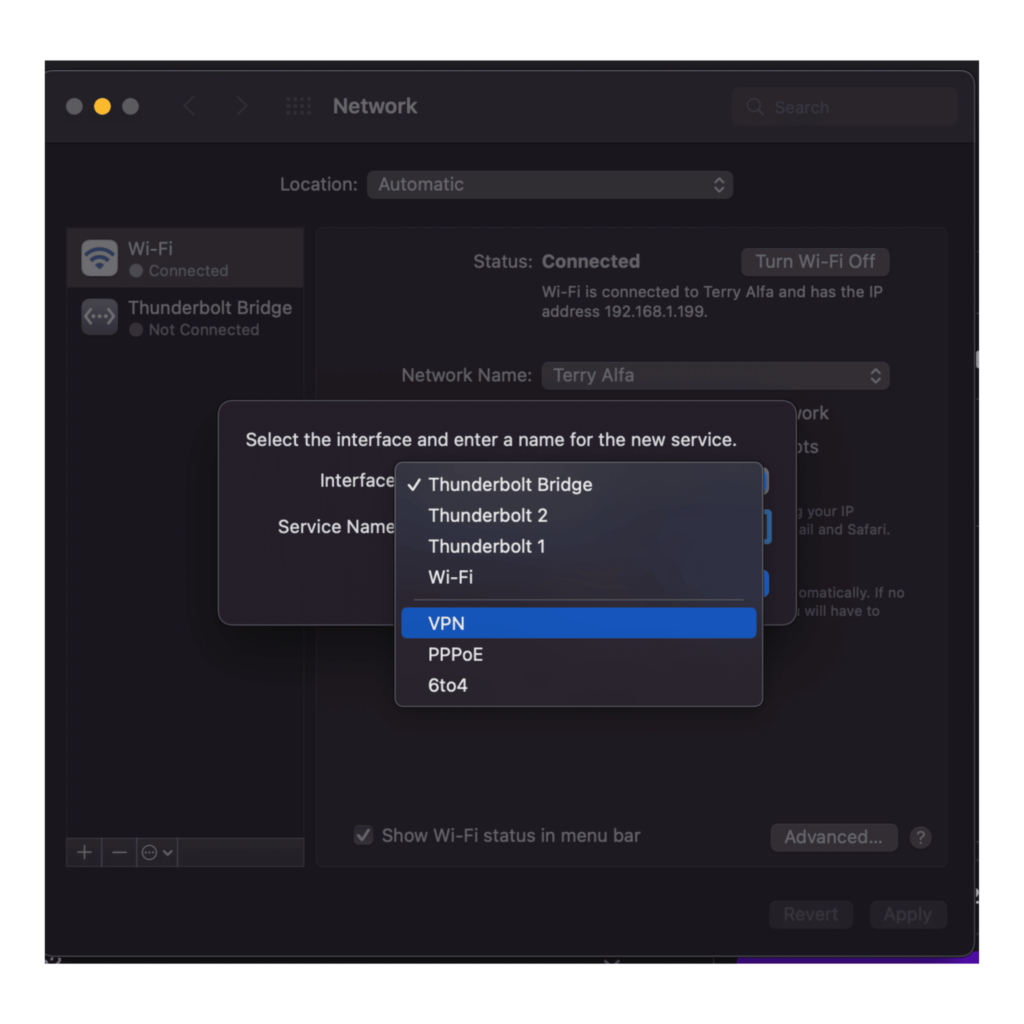
- Нажмите кнопку +, чтобы создать новое сетевое расположение, и дайте ему имя.
- Щелкните в раскрывающемся меню Interface и выберите VPN.
- В раскрывающемся меню VPN Type выберите тип VPN, к которому вы хотите подключиться, например IPSec или L2TP.
- Введите информацию о настройках VPN, полученную от администратора сети или поставщика услуг VPN. Сюда входят имя или адрес сервера, удаленный идентификатор, локальный идентификатор, общий секрет и метод аутентификации.
- Когда все готово, нажмите кнопку Создать.
- Выберите местоположение сети VPN, которое вы только что создали для подключения к VPN.
Как настроить профиль VPN на компьютере с ОС Windows.
Если вы используете ПК с ОС Windows, то для подключения к VPN можно использовать встроенный VPN-клиент. Вот как это сделать.
Откройте Центр управления сетями и общим доступом из Панели управления.
Щелкните на ссылке Изменить настройки адаптера.
Выберите VPN-соединение, которое вы хотите использовать, и нажмите кнопку Подключить.
Введите учетные данные VPN и нажмите кнопку Подключить.
Как настроить VPN в Windows 10.
Нажмите кнопку Пуск, затем выберите Настройки > Сеть и Интернет > VPN. В окне Параметры VPN выберите Добавить VPN-соединение. В окне Добавление VPN-соединения выполните следующие действия:
- В качестве провайдера VPN выберите Windows (встроенный).
- В поле Имя подключения введите имя, которое вы узнаете (My Personal VPN).
- В поле Имя или адрес сервера введите адрес VPN-сервера.
- Выберите тип VPN-соединения, которое вы хотите создать, для параметра VPN type.
- В зависимости от типа VPN может потребоваться ввод дополнительных параметров, таких как название VPN, имя или адрес сервера, имя пользователя и пароль.
- После ввода всей необходимой информации выберите Save (Сохранить).
- После создания VPN-соединения в Windows 10 вот как его использовать:
- В левой части окна Настройки выберите VPN-соединение, которое вы хотите использовать, а затем выберите Подключить.
- Введите учетные данные для входа в систему, если появится запрос, и выберите OK для завершения подключения.
Как настроить VPN на Android.
Настройка VPN на устройстве Android может показаться сложной задачей, однако она довольно проста. Процесс аналогичен настройке любого другого типа профиля на устройстве, и можно даже использовать предварительно настроенный VPN-профиль, если он предлагается провайдером.
Чтобы настроить VPN на устройстве Android, выполните следующие действия:
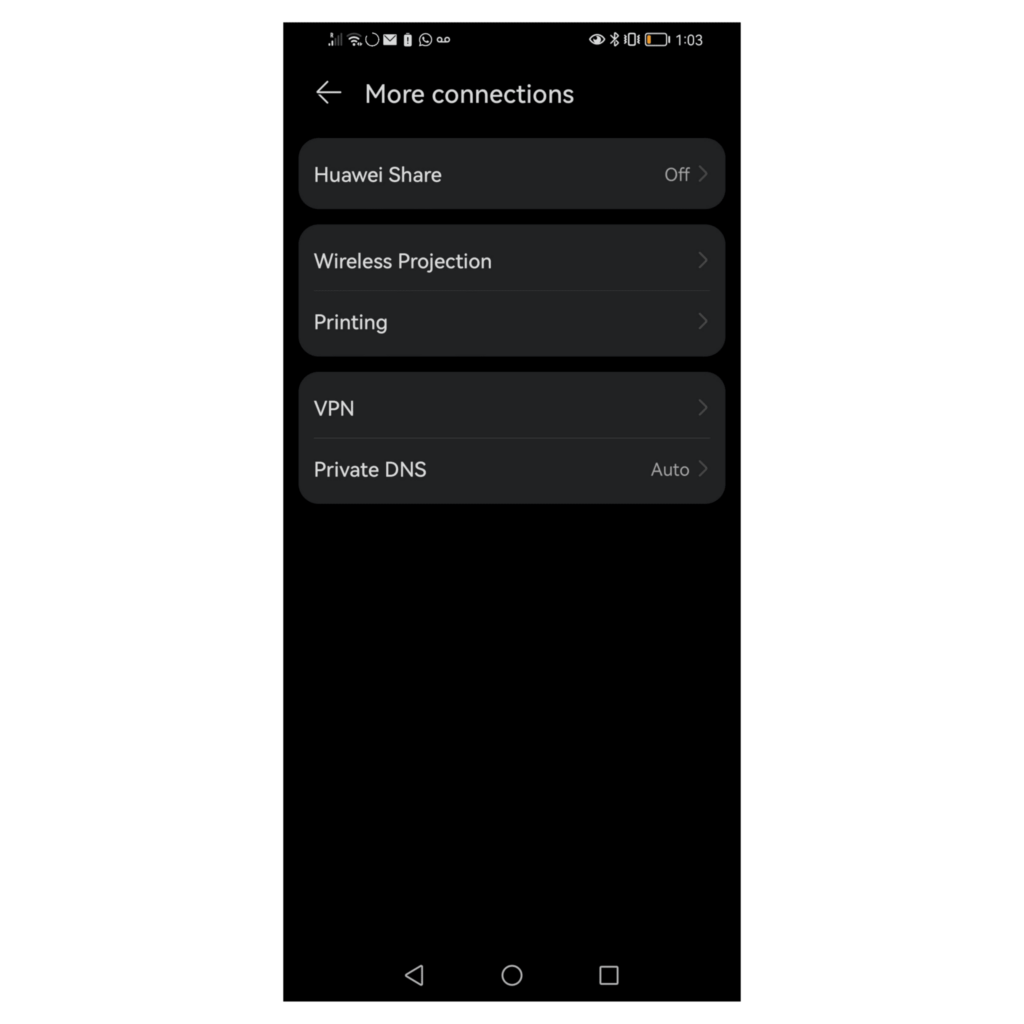
- Откройте приложение "Настройки" и нажмите на опцию " Сеть и Интернет ". В разных версиях Android используются разные слова. Например, можно встретить название Дополнительные подключения.
- Нажмите на опцию VPN.
- Нажмите на кнопку Добавить профиль VPN.
- Введите информацию о профиле VPN. Сюда входят имя поставщика услуг VPN, адрес сервера и любая другая необходимая информация.
- Нажмите на кнопку Сохранить.
- При появлении запроса введите учетные данные VPN.
- Нажмите на кнопку Connect (Подключить ).
Теперь ваше устройство Android подключено к VPN.
Что делать, если VPN не работает.
Если VPN не работает, можно попробовать несколько способов:
- Перезагрузите компьютер или устройство.
- Проверьте, подключен ли ваш VPN.
- Попробуйте подключиться к другому серверу.
- Проверьте, не блокирует ли ваш брандмауэр VPN.
- Обратитесь за помощью к своему провайдеру VPN.
Подведение итогов.
Виртуальная частная сеть позволяет создать впечатление, что вы находитесь в другой сети, что облегчает доступ к ресурсам, которые в противном случае могут быть недоступны. VPN помещает ваш трафик в зашифрованный туннель, чтобы провайдер не мог его увидеть, а также шифрует трафик внутри туннеля, чтобы DNS-сервер провайдера не мог его прочитать.
VPN можно использовать для доступа к сайтам, которые могут быть заблокированы в вашей стране, или для доступа к сети на работе или в школе. Кроме того, с помощью VPN можно скрыть свой веб-трафик от интернет-провайдера и других сторонних пользователей.


